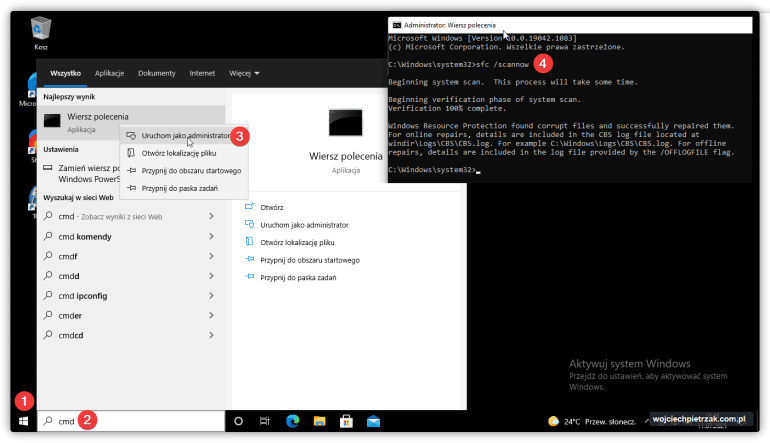Pliki DLL są wykorzystywane przez gry komputerowe i programy w systemie Windows 10. Brak poszczególnych bibliotek sprawia, że dana aplikacja nie może zostać uruchomiona. Na ekranie wyświetli się błąd związany z brakiem konkretnego pliku.

Błędy związane z brakiem pliku MSVCP140.dll mogą być następujące:
- “Nie można uruchomić programu, ponieważ na komputerze nie znaleziono msvcp140.dll”
- “Nie można uruchomić programu, ponieważ nie znaleziono msvcp140.dll”
- “Nie można kontynuować wykonywania kodu, ponieważ nie znaleziono obiektu msvcp140.dll”
MSVCP140.dll — Gdzie go potrzebujesz?
Najpopularniejszą aplikacją, która wykorzystuje tę bibliotekę, jest sklep z grami komputerowymi Epic Games. Jednak może być ona wykorzystywana przez tysiące innych programów, dlatego informacja o braku tego pliku prędzej czy później wyświetli się na ekranie twojego komputera.
MSVCP140.dll — Dlaczego go nie mam w systemie?
Istnieje kilka przyczyn, dla których mogłeś nie mieć tego pliku w systemie, najpopularniejsze z nich to:
- Plik mógł zostać omyłkowo usunięty z folderu systemowego
- Brak zainstalowanej biblioteki Visual C++ 2015
- Zainstalowałeś czysty system Windows 10 i jeszcze go nie zaktualizowałeś
- Programy czyszczące i optymalizujące system mogły uznać ten plik za nieprzydatny i go usunąć
Błąd MSVCP140.dll — Jak go zainstalować, skąd pobrać plik i jak go naprawić?
Odradzam instalację pojedynczego pliku i szukanie go w internecie. Pliki pobrane z niezaufanych źródeł mogą zawierać wirusy i różnego rodzaju ransomware, który szyfruje twój dysk.
Biblioteki systemu Windows 10 są niekiedy od siebie zależne, instalacja jednego pliku .DLL rozwiąże problem jednego pliku, ale może wywołać brak kolejnego pliku.
Plik MSVCP140.dll — Naprawa i instalacja:
Pobranie oficjalnej biblioteki Visual C++ 2015 oraz jej instalacja rozwiązuje ten problem.
Wykonaj również skan kompatybilności plików w całym systemie, szczególnie jeśli często otrzymujesz błędy z brakującymi plikami .DLL.
- Wciśnij przycisk start i wpisz na klawiaturze CMD
- Uruchom plik CMD w trybie administracyjnym (prawy przycisk myszy)
- Następnie w konsoli CMD wpisz
sfc /scannowi naciśnij przycisk Enter - System sprawdzi kompatybilność plików. Uruchom ponownie komputer i sprawdź, czy problemy nadal występują